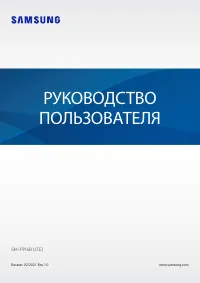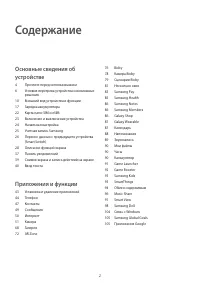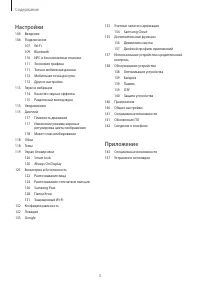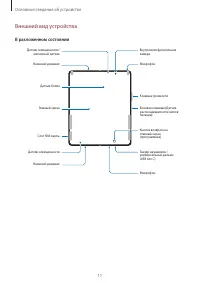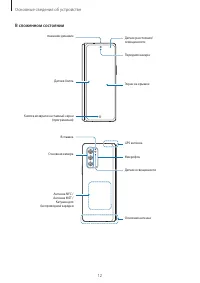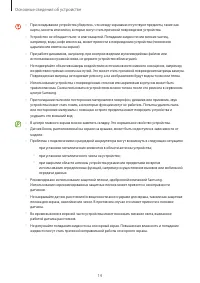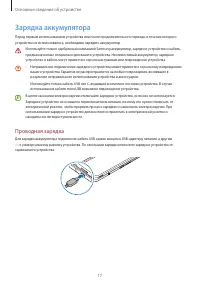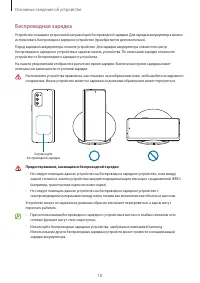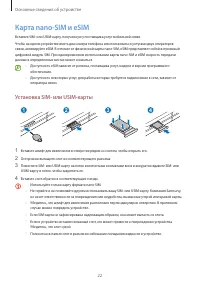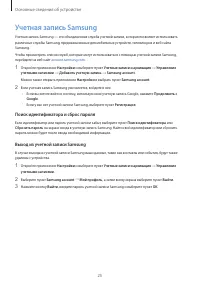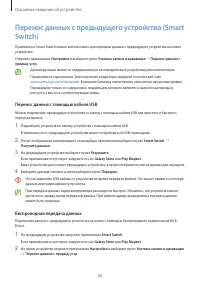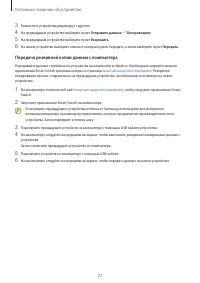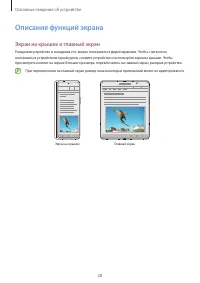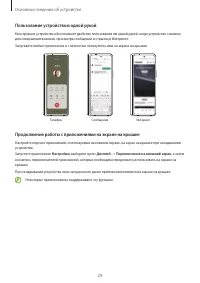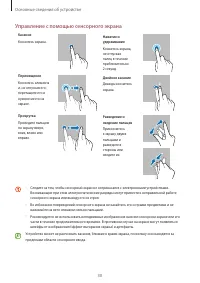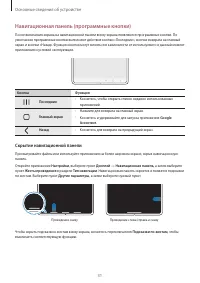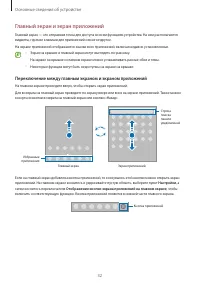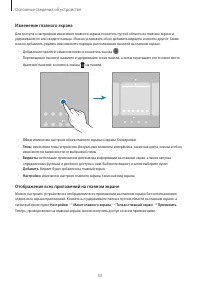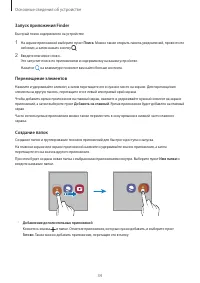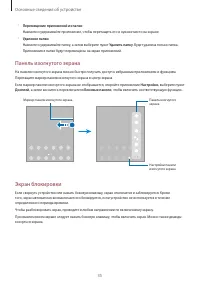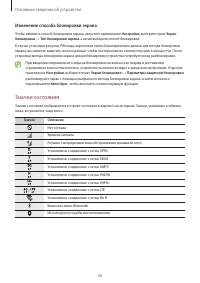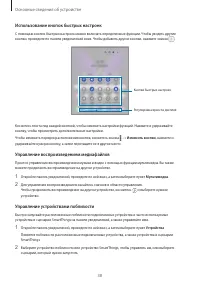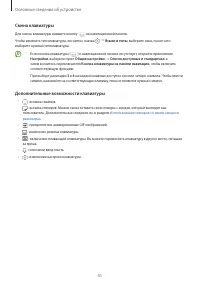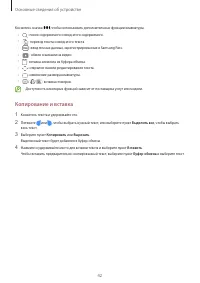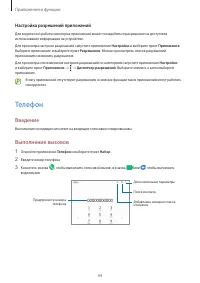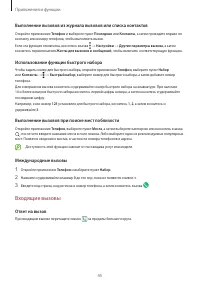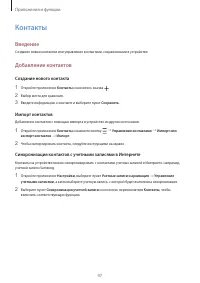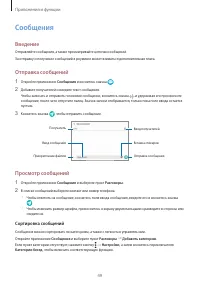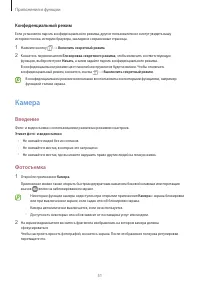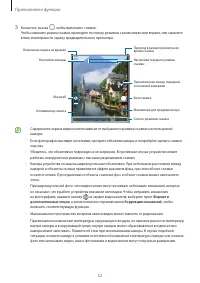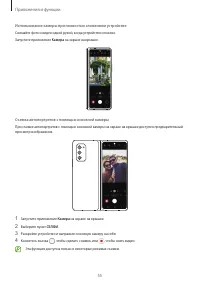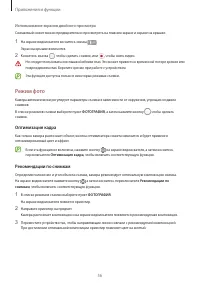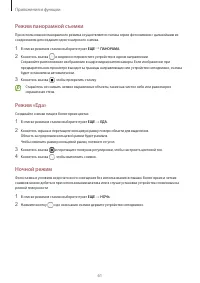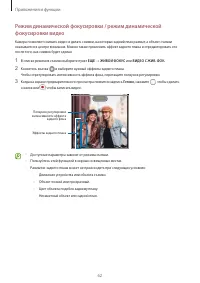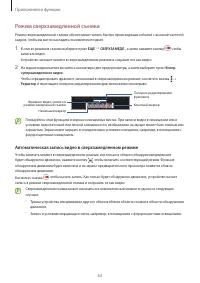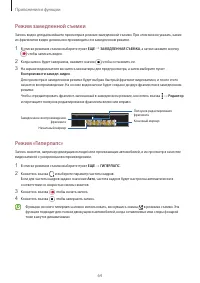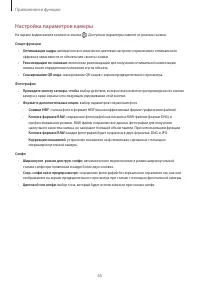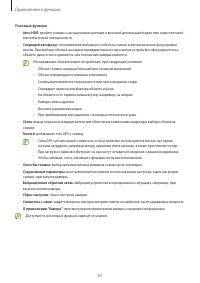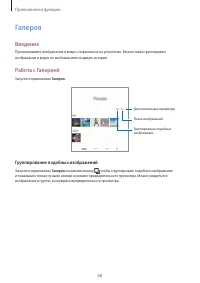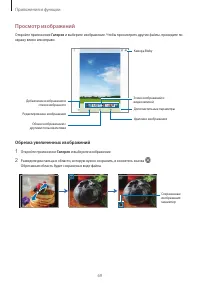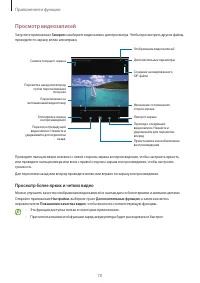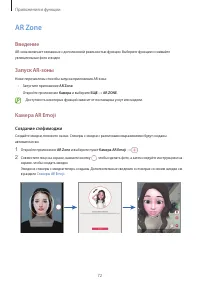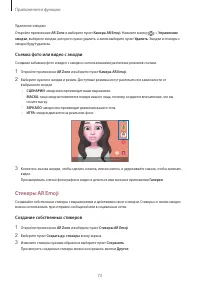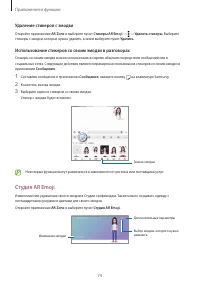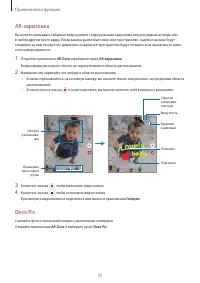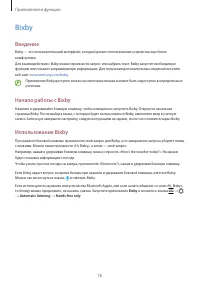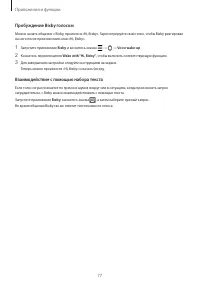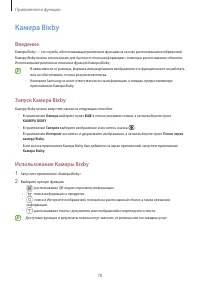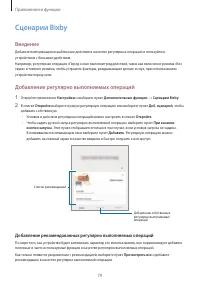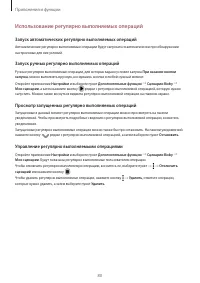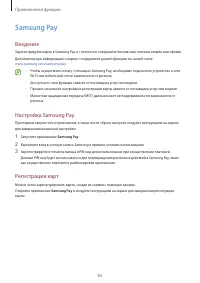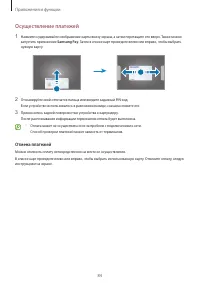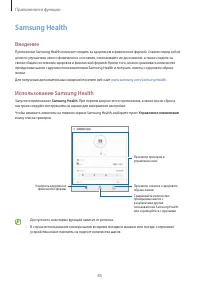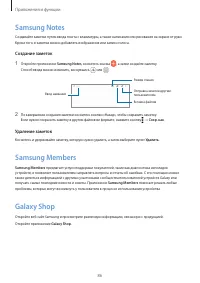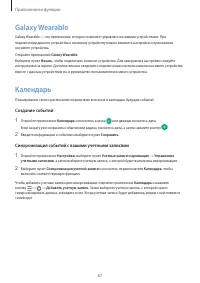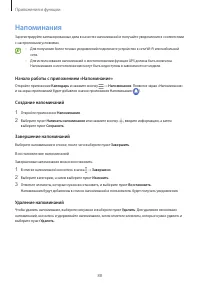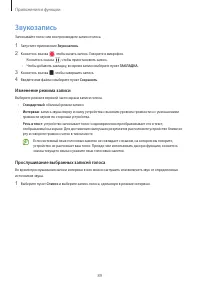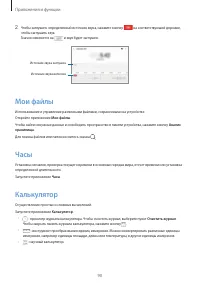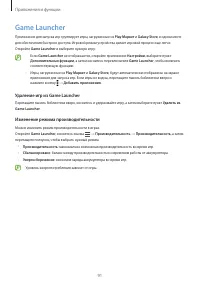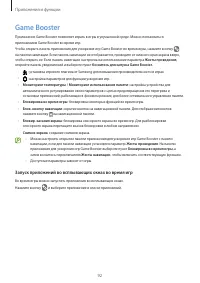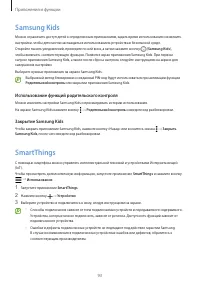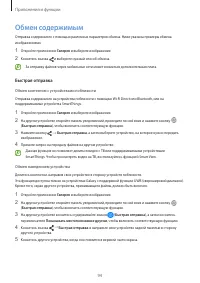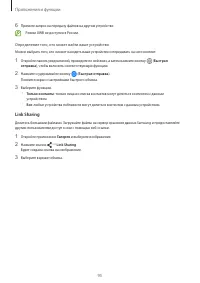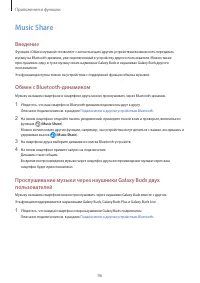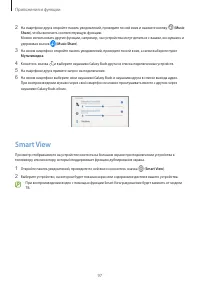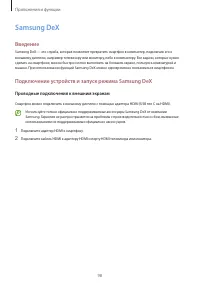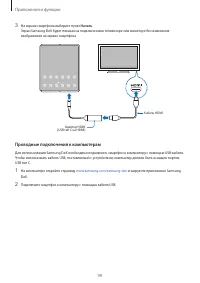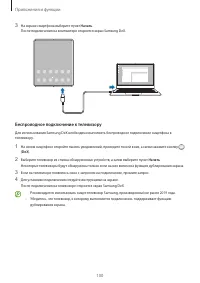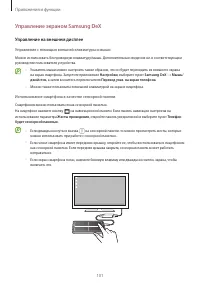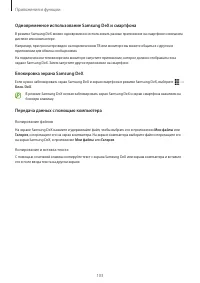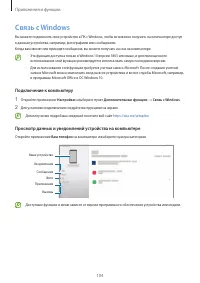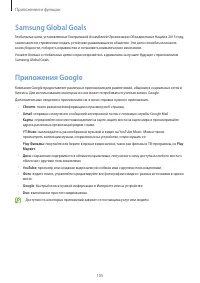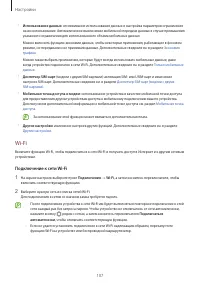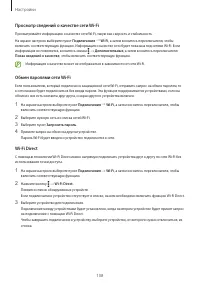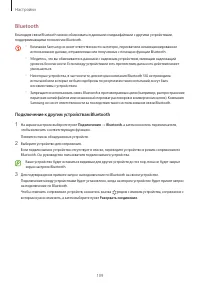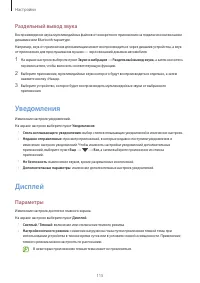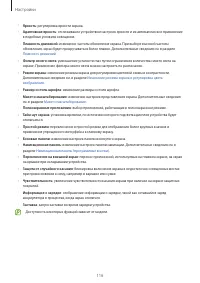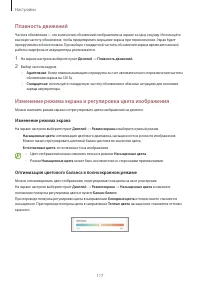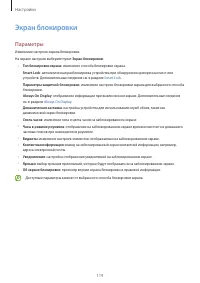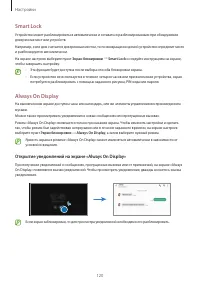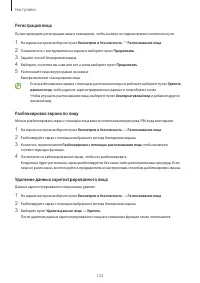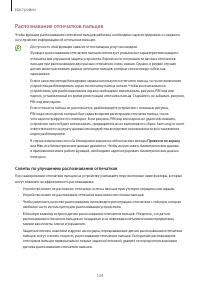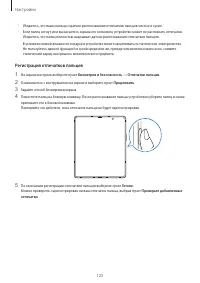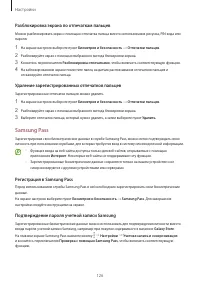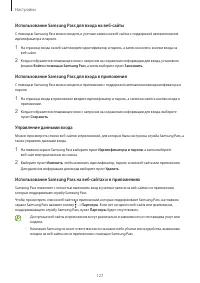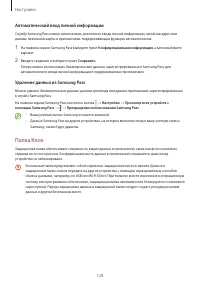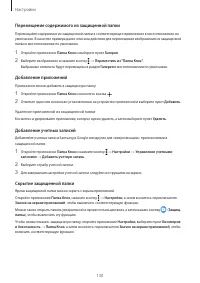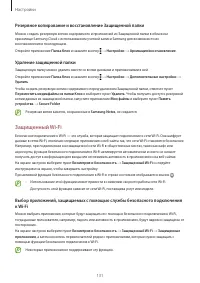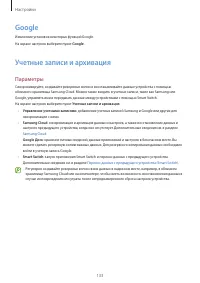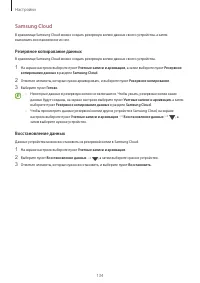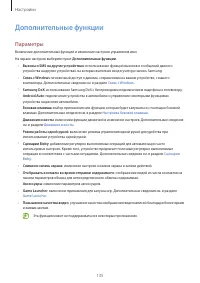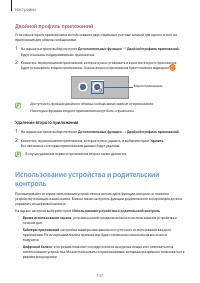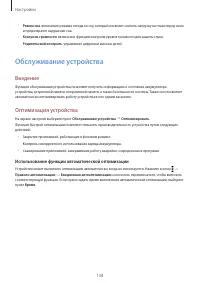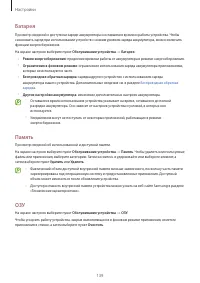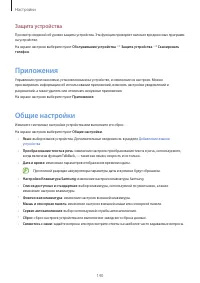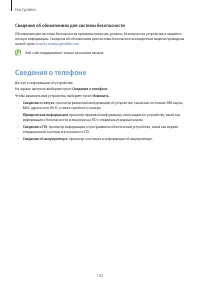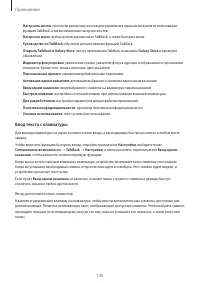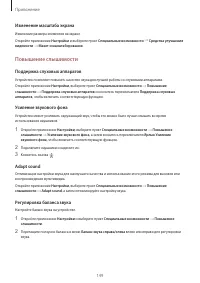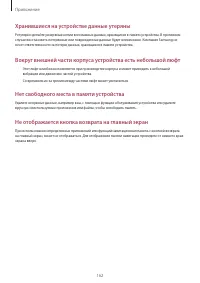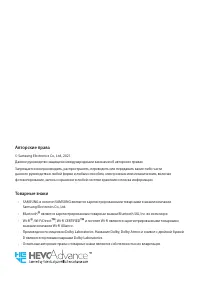Смартфоны Samsung SM-F916B (LTE) Galaxy Z Fold2 - инструкция пользователя по применению, эксплуатации и установке на русском языке. Мы надеемся, она поможет вам решить возникшие у вас вопросы при эксплуатации техники.
Если остались вопросы, задайте их в комментариях после инструкции.
"Загружаем инструкцию", означает, что нужно подождать пока файл загрузится и можно будет его читать онлайн. Некоторые инструкции очень большие и время их появления зависит от вашей скорости интернета.
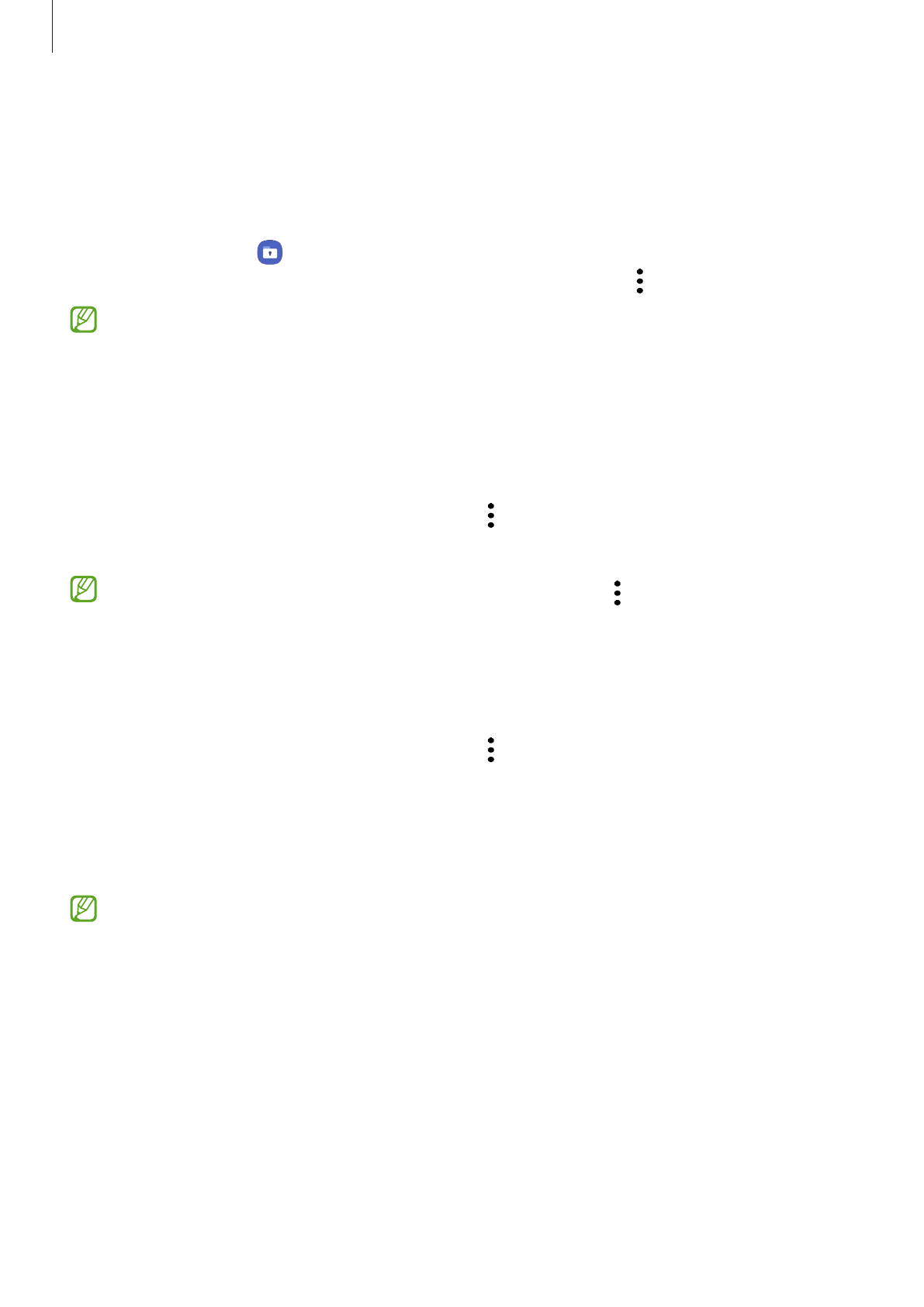
Настройки
129
Настройка защищенной папки
1
Откройте приложение
Настройки
и выберите пункт
Биометрия и безопасность
→
Папка Knox
.
2
Для завершения настройки следуйте инструкциям на экране.
Откроется экран защищенной папки, и на экран приложений будет добавлен значок приложения
«Защищенная папка» (
).
Чтобы изменить имя или цвет значка защищенной папки, нажмите кнопку
→
Изменить
.
•
При запуске приложения
Папка Knox
необходимо разблокировать приложение, использая
заданный способ блокировки.
•
Если код разблокировки защищенной папки вспомнить не удается, его можно сбросить с
помощью учетной записи Samsung. Коснитесь кнопки внизу заблокированного экрана и введите
пароль учетной записи Samsung.
Настройка условия автоматической блокировки защищенной папки
1
Откройте приложение
Папка Knox
и нажмите кнопку
→
Настройки
→
Автоблокировка папки Knox
.
2
Выберите вариант блокировки.
Чтобы заблокировать защищенную папку вручную, нажмите кнопку
→
Заблокировать и выйти
.
Перемещение содержимого в защищенную папку
Перемещайте содержимое, такое как фото и видео, в защищенную папку. В качестве примера далее
описаны действия для перемещения изображения из местоположения по умолчанию в защищенную папку.
1
Откройте приложение
Папка Knox
и нажмите кнопку
→
Добавить файлы
.
2
Выберите пункт
Изображения
, отметьте нужные изображения, а затем выберите пункт
Готово
.
3
Выберите пункт
Переместить
.
Выбранные элементы будут удалены из исходной папки и перемещены в защищенную папку. Чтобы
скопировать элементы, выберите пункт
Копировать
.
Способы перемещения содержимого зависят от его типа.
Содержание
- 3 Приложение
- 4 Прочтите перед использованием
- 5 Основные сведения об устройстве
- 6 Обозначения, используемые в данном руководстве
- 7 Условия перегрева устройства и возможные; В случае нагрева устройства проделайте следующее:; Повышение температуры устройства во время использования
- 9 Предостережения о перегреве устройства
- 10 Основные возможности; xCloud; Связь с Windows; S Pen
- 11 Внешний вид устройства и функции; Комплект поставки
- 12 Внешний вид устройства
- 16 Аппаратные клавиши; Настройка боковой клавиши; Программные кнопки
- 17 Зарядка аккумулятора; Проводная зарядка
- 18 Беспроводная зарядка; Быстрая зарядка
- 19 Беспроводная обратная зарядка
- 20 Установка лимита для отдачи питания; Снижение потребления электроэнергии; Советы и меры предосторожности во время зарядки аккумулятора
- 21 Карта nano-SIM и eSIM
- 22 Активация eSIM
- 23 Включение и выключение устройства; Включение устройства; Принудительная перезагрузка
- 24 Экстренный режим; Начальная настройка
- 25 Поиск идентификатора и сброс пароля; Перенос данных с предыдущего устройства; Перенос данных с помощью кабеля USB
- 26 Беспроводная передача данных
- 27 Описание функций экрана; Управление с помощью сенсорного экрана
- 28 Скрытие навигационной панели
- 29 Главный экран и экран приложений; Переключение между главным экраном и экраном приложений
- 30 Изменение главного экрана; Отображение всех приложений на главном экране
- 31 Запуск приложения Finder; Перемещение элементов; Создание папок
- 33 Экран блокировки; Изменение способа блокировки экрана; Значки состояния
- 35 Панель уведомлений; Использование кнопок быстрых настроек
- 36 Управление воспроизведением медиафайлов; Управление устройствами поблизости
- 37 Снимок экрана и запись действий на экране; Снимок экрана; Создание снимка экрана
- 38 Запись действий на экране; Ввод текста; Раскладка клавиатуры; Изменение языка ввода
- 39 Смена клавиатуры; Дополнительные возможности клавиатуры
- 40 Копирование и вставка
- 41 Приложения и функции; Установка и удаление приложений; Galaxy Store; Удаление или отключение приложений
- 42 Настройка разрешений приложений; Телефон; Введение
- 43 Выполнение вызовов из журнала вызовов или списка контактов; Входящие вызовы; Ответ на вызов
- 44 Блокировка телефонных номеров
- 45 Контакты; Создание нового контакта
- 46 Поиск контактов
- 47 Сообщения; Сортировка сообщений
- 48 Удаление сообщений; Изменение настроек сообщений
- 49 Конфиденциальный режим
- 51 Использование функции зума
- 52 Настройки текущего режима съемки
- 53 Режим фото; Фотосъемка в высоком разрешении; Рекомендации по снимкам
- 54 Съемка селфи
- 55 Режим видео; Запись видео высокого разрешения
- 56 Кинорежим
- 57 Режим Мультикадр
- 58 Профессиональный режим / Профессиональный режим видео; Доступные параметры
- 59 Разделение областей фокусировки и экспозиции; Режим панорамной съемки
- 60 Режим «Еда»
- 61 Режим сверхзамедленной съемки
- 62 Автоматическая запись видео в сверхзамедленном режиме; Режим замедленной съемки
- 63 Режим «Гиперлапс»
- 66 Группирование подобных изображений
- 67 Просмотр изображений; Обрезка увеличенных изображений
- 68 Просмотр видеозаписей; Просмотр более ярких и четких видео
- 69 Альбомы; Использование функции корзины
- 70 AR Zone; Создание сэлфимоджи
- 71 Удаление эмодзи; Съемка фото или видео с эмодзи
- 72 Стикеры AR Emoji; Создание собственных стикеров
- 76 Пробуждение Bixby голосом; Взаимодействие с помощью набора текста
- 77 Камера Bixby
- 78 Сценарии Bixby
- 79 Добавление рекомендованных регулярно выполняемых операций; Использование регулярно выполняемых операций; Запуск автоматических регулярно выполняемых операций
- 80 Несколько окон; Режим разделенного экрана
- 81 Запуск приложений с панели изогнутого экрана; Добавление одновременно открытых приложений; Изменение размера окна
- 82 Всплывающее окно; Перемещение всплывающих окон
- 83 Настройка Samsung Pay; Регистрация карт
- 84 Осуществление платежей; Отмена платежей
- 86 Удаление заметок
- 87 Создание рукописных заметок; Использование ластика; Запись голоса в заметки
- 88 Добавление заметок в PDF-файлы; Samsung Members; Samsung Kids; Использование функций родительского контроля; Закрытие Samsung Kids
- 89 Samsung Global Goals
- 90 Календарь; Создание событий; Напоминания; Начало работы с приложением «Напоминание»
- 91 Создание напоминаний; Восстановление напоминаний; Удаление напоминаний; Звукозапись
- 92 Изменение режима записи; Прослушивание выбранных записей голоса
- 93 Мои файлы; Часы
- 94 Game Launcher; Удаление игр из Game Launcher
- 95 Game Booster; Запуск приложений во всплывающих окнах во время игр
- 96 SmartThings; Быстрая отправка; Обмен контентом с устройствами поблизости
- 97 Определение того, кто может найти ваше устройство
- 98 Music Share
- 100 Подключение к компьютеру; Просмотр данных и уведомлений устройства на компьютере
- 101 Проводные подключения к внешним экранам
- 102 Проводные подключения к компьютерам
- 103 Беспроводные подключения
- 104 Управление экраном Samsung DeX; Управление на внешнем дисплее; Управление с помощью внешней клавиатуры и мыши
- 105 Экранная клавиатура; Управление на компьютере; Использование Samsung DeX
- 106 Одновременное использование Samsung DeX и смартфона; Копирование файлов; Копирование и вставка текста
- 107 Контекстные команды
- 108 Значок меню контекстных команд
- 109 Выбор пером
- 110 Приложения Google
- 111 Параметры
- 113 Подключение к сети Wi-Fi
- 115 Отправка и получение данных; NFC и бесконтактные платежи; Считывание сведений с тегов NFC
- 116 Осуществление платежей с помощью функции NFC
- 117 Экономия трафика; Только мобильные данные; Мобильная точка доступа
- 118 Печать; Добавление плагинов принтера
- 119 Печать содержимого; Звуки и вибрация
- 121 Уведомления
- 123 Изменение режима экрана и регулировка цвета изображения; Изменение режима экрана
- 124 Обои
- 125 Smart Lock
- 126 Открытие уведомлений на экране «Always On Display»; Биометрия и безопасность
- 127 Меры предосторожности при распознавании по лицу
- 128 Советы по улучшению распознавания по лицу
- 129 Удаление данных зарегистрированного лица; Распознавание отпечатков пальцев
- 130 Советы по улучшению распознавания отпечатков
- 131 Разблокировка экрана по отпечаткам пальцев
- 132 Регистрация в Samsung Pass; Подтверждение пароля учетной записи Samsung; Использование Samsung Pass для входа на веб-сайты; Использование Samsung Pass для входа в приложения
- 133 Управление данными входа
- 134 Папка Knox; Настройка защищенной папки
- 135 Перемещение содержимого в защищенную папку; Удаление приложений из защищенной папки
- 136 Добавление учетных записей
- 137 Приобретение плана защиты
- 138 Конфиденциальность; Локация; Google
- 139 Учетные записи и архивация; Samsung Cloud; Резервное копирование данных
- 140 Восстановление данных; Дополнительные функции
- 141 Движения и жесты
- 142 Двойной профиль приложений; Удаление второго приложения
- 143 Использование устройства и родительский
- 144 Использование функции автоматической оптимизации; Батарея; Память
- 145 ОЗУ; Защита устройства; Приложения
- 146 Добавление языков устройства
- 147 Обновление ПО; Сведения об обновлениях для системы безопасности; Сведения о телефоне
- 148 О специальных возможностях; Включение и выключение функции TalkBack
- 149 Использование меню чтения
- 150 Ввод текста с клавиатуры; Ввод дополнительных символов
- 151 Средства улучшения видимости; Использование темы с высоким уровнем контрастности
- 152 Настройка цвета
- 153 Увеличение экрана
- 154 Изменение масштаба экрана; Повышение слышимости; Поддержка слуховых аппаратов
- 155 Моно звук
- 156 Уведомления о звуках; Нарушение координации и взаимодействие; Универсальный переключатель
- 157 Вспомогательное меню; Отображение вспомогательного ярлыка
- 158 Улучшенные вспомогательные меню; Ответ на вызовы и их окончание
- 159 Продолжительность прикосновения
- 160 Быстрый запуск функций специальных возможностей
- 161 Добавление записей голоса для голосовых меток; Установленные службы
- 162 Устранение неполадок; При включении устройства или во время его использования
- 163 Сенсорный экран медленно или неправильно реагирует на; Устройство «зависает», или возникла критическая ошибка; Перезагрузка устройства; Невозможно выполнить или принять вызов